Иногда пользователям необходимо получить из сканированной странички, такой например как PDF, текстовый файл Word. В этих случаях часто используют программу ABBYY FineReader. Но программа не бесплатная, хотя имеет большой функционал, который полностью удовлетворит ваши потребности. Если вам не подходит данный способ, давайте подробно рассмотрим основные онлайн и оффлайн сервисы и ответим на вопрос о распознавании текста из ПДВ в Ворд, волнующий многих.
Содержание статьи:
- Pdftoword.ru – онлайн конвертер PDF в WORD
- Особенности оффлайн программы First PDF
- Как пользоваться FirstPDF
- Сервис для распознавания PDF и переводом в WORD – Convertonlienfree
- Особенности сервиса Convertonlinefree
- Как пользоваться сервисом Convertonlinefree
- Сервис-конвертер PDF в Word pdf2doc.com/ru
- Плюсами сервиса pdf2doc.com являются:
- Распознать текст PDF в WORD при помощи сервиса ABBYY FineReader
- Возможности сервиса ABBYY FineReader
Pdftoword.ru – онлайн конвертер PDF в WORD
Попадая на сайт pdftoword.ru, мы видим сразу пояснения к работе с сервисом.
- Прямо перед нашими глазами, посередине экрана показан скрин с настройками конвертации оффлайн версии программы, на котором четко видны кнопки интерфейса.
- Слева в окне мы сразу можем начать работу по конвертации ПДФ в Ворд.
Это удобный, полностью русскоязычный сервис для преобразования PDF файлов в несколько форматов на ваш выбор. На выходе преобразования вы можете получить RTF, картинки, Ворд текст, HTML, Excel. Для удобства после конвертации вы можете скачать файл в архиве, что существенно уменьшит размер скачиваемого файла. Это удобно для тех, у кого медленный интернет. Загрузить файл PDF для конвертации мы можем лишь размером в 1 мегабайт.
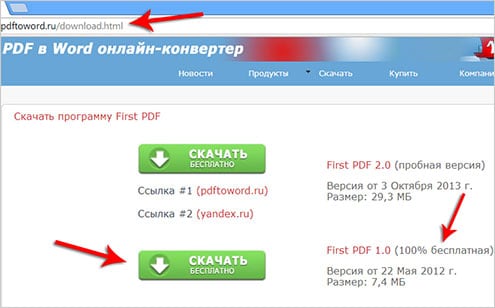
Администрация сервиса дает нам возможность конвертировать более объемные файлы, но для этого необходимо скачать оффлайн версию на свой ПК и установить ее. Чтобы это сделать – нажмите на большую зеленую кнопку внизу главной страницы сайта – «Скачать First PDF».
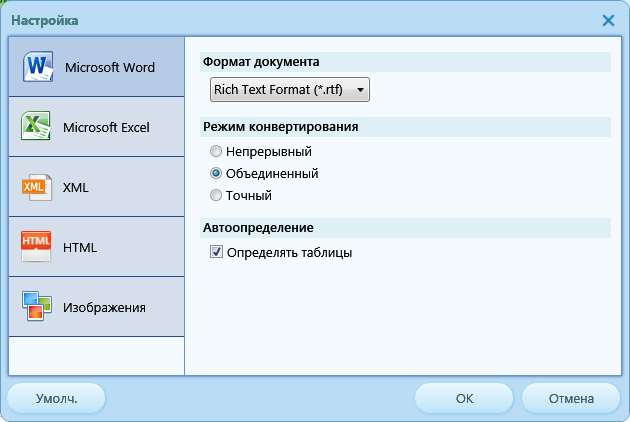
Особенности оффлайн программы First PDF
- Есть возможность извлекать текст из изображения.
- Конвертация PFD в Excel.
- PDF можно сохранять в виде изображения, png, jpg, tiff, bmp.
- PDF файлы не ограничиваются в размере.
- Не требуется подключенный интернет.
- Поддержка сканов.
- Преобразование PDF в DOC, RTF, WORD.
- Распознавание скан-файлов.
Программное обеспечение First PDF – платное, но есть версия с ознакомительным периодом в 30 дней, поэтому при скачивании укажите нужную вам версию. Чтобы ее скачать перейдите по https://download.ru/files/REj4PBXP или эта же ссылка на главной странице сервиса www.pdftoword.ru внизу страницы.
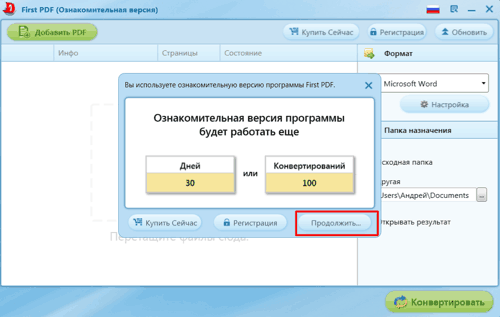
Как пользоваться FirstPDF
Если мы говорим о сервисе на сайте pdftoword.ru, то здесь все просто.
- Слева в блоке под пунктом 1 вам нужно выбрать файл PDF, который необходимо преобразовывать.
- Под вторым пунктом нужно указать, что мы хотим получить из файла PDF – картинку, WORD-файл, HTML и т.д.
- Далее можно поставить галочку на пункте «Получить результат как ZIP-архив» и нажать кнопку «Получить результат».
В программе, загруженной на компьютер First PDF также не нужно долго разбираться.
- Откройте в программе свой файл PDF, нажав на кнопку вверху «Добавить файл».
- Далее выберите количество страниц, которые будут необходимы для конвертации.
- Выберите пункт для получения результата Word и кликните «Конвертировать». Готово. Причем программа это делает с особой тщательностью.
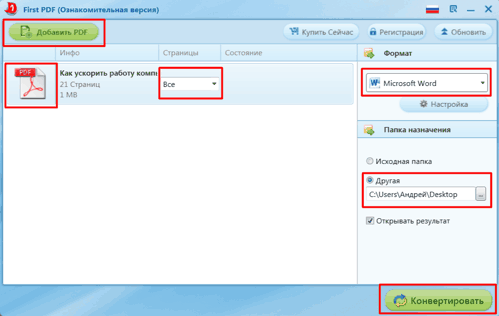
Выбор файла для трансформации
Сервис для распознавания PDF и переводом в WORD – Convertonlienfree
Еще один удобный сервис для перевода сканированных и других подобных текстов в WORD онлайн. Этот сервис позволяет конвертировать не только ПДФ-файлы, но и обратно из WORD в PDF или из DOC в PDF. Сервис позволяет создать полноценную книгу при помощи местных инструментов конвертирования.
- При переходе на сайт сервиса Convertonlinefree мы попадаем на главную страницу, где в первом блоке – описание его преимущество среди других подобных сервисов.
- В нижнем блоке сайта расположена информация о возможностях сервиса.
- В первой строчке написано, что на главной странице возможно извлечение текста только из PDF файлов.
- Чтобы произвести конвертирование HTML, POT, FB2 в PDF перейдите на другую страницу, указанную в ссылке и т.д.
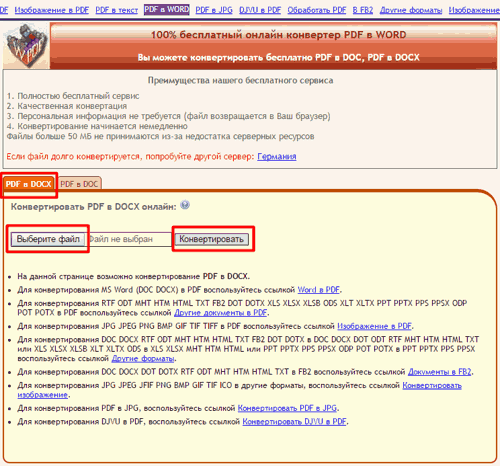
Онлайн-сервис Convertonlinefree.com
Сайт предоставляет работу с огромным количеством форматов и их конвертацией. Для каждого блока однотипных форматов своя страница. После того как вы найдете подходящий – перейдите по ссылке для работы с ним.
Особенности сервиса Convertonlinefree
- При работе с файлами на сервисе не требуется персональная информация, файл загружается и выгружается по браузеру.
- Для конвертации подходят PDF файлы с любым качеством, даже те, буквы в которых еле видно.
- Быстрая работа с форматом.
- Ни один из этапов конвертации не требует от вас времени ожидания.
- Сервис бесплатен полностью.
- При конвертации не требуется установленного MS WORD, файлы конвертируются на серверах сервиса.
- Поддержка WORD на всех языках.
- Поддерживается конвертирование группы файлов в архиве.
Как пользоваться сервисом Convertonlinefree
Чтобы начать пользоваться сервисом, необходимо перейти на главную страницу — http://convertonlinefree.com/WordToPDFRU.aspx.
- Если вы хотите конвертировать PDF в WORD, выберите вверху сайта этот раздел.
- Далее в окне ниже выберите PDF в DOCX. После этого откроется файловая система вашего ПК.
- Теперь жмем конвертировать. После того как пройдет конвертация, сохраните файл на своем компьютере.
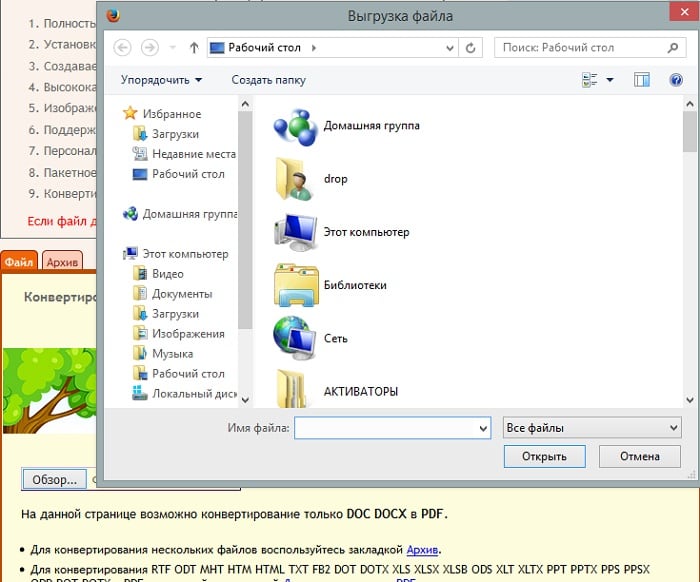
Работа с сервисом http://convertonlinefree.com
Большим плюсом данного сервиса является то, что здесь можно загружать файлы до 50 Мб. В отличие от других сервисов – это действительно много. В редких случаях бывают участки в готовом тексте, где необходима ваша корректировка, но в основном текст получается нормального качества.
Сервис-конвертер PDF в Word pdf2doc.com/ru
В первую очередь подобные сервисы намного уменьшают время труда студентам и другим людям, чьи профессии соприкасаются со сканированными файлами. ПДФ-файлы имеют большой размер и занимают много места на флешках, дисках, в памяти разных устройств. Сюда можно добавить процесс передачи таких файлов по электронной почте. После преобразования файлы теряют первичный вес минимум на 10 – 20 %.
Попадая на главную страницу pdf2doc.com, вы увидите подсказки – как производить конвертацию. Посредине экрана, в верхней части вы можете выбрать язык. Можно выбрать английский и основные европейские языки. Ниже подсказок расположена панель по всей ширине сайта, на которой вы можете выбрать, что именно нужно конвертировать – PDF to DOC, PDF to JPG, JPG to PDF и т.д. Еще ниже этой панели, расположено рабочее окно, в котором и происходит конвертация.
Плюсами сервиса pdf2doc.com являются:
- Для работы не требуется регистрироваться на сайте.
- Поддержка основных популярных языков.
- Сервис прост в использовании, незаменим для школьников, студентов и педагогов различных уровней.
- Быстро работает с преобразованием PDF-документов в DOC и обратно.
Для того чтобы начать работу с сервисом, перейдите на сайт — http://pdf2doc.com/ru/.
- Выберите файл для загрузки с вашего жесткого диска и нажмите загрузить. Можно также выбирать несколько файлов одновременно, но при этом скорость закачки заметно снизится.
- Чтобы начать конвертирование, нажмите «Скачать» и подождите некоторое время.
- Далее сохраним полученный файл в виде WORD.
Текст, как и в других подобных сервисах, можно преобразовывать как в одну сторону (PDF в WORD), так и в другую. Чтобы это сделать выберите в меню ссылку «Any to PDF», а далее уже по плану, описанному выше.
Распознать текст PDF в WORD при помощи сервиса ABBYY FineReader
В начале статьи было сказано об этом сервисе. Давайте ближе познакомимся с его возможностями и принципами работы.
Сервис позволяет работать с расширенными возможностями при помощи облачного хранилища, а также используя дополнительные форматы при конвертировании и редактировании документов. Тарифные пакеты измеряются в конвертируемых страницах. Так пакет на 1 месяц в 200 страниц готового текста можно приобрести за 5 долларов. При покупке на следующий месяц того же пакета, остаток с предыдущего месяца прибавляется к существующему. Для тех пользователей, которые не хотят платить есть также отличная новость – до 10 страниц в месяц вы можете конвертировать абсолютно бесплатно.
При переходе на сайт пользователь увидит качественный дизайн сайта, а также грамотное расположение блоков. На первой же странице сервис предлагает нам преобразовать PDF и JPG в Microsoft WORD или Excel при помощи нажатия на зеленую кнопку – «Распознать».
Возможности сервиса ABBYY FineReader
- Создание книги FB2 или ePub из сканированных документов или PDF-файлов. Сервис позволяет это сделать максимально быстро, через несколько минут вы будете наслаждаться любимой книгой, читая ее на планшете или телефоне.
- Конвертирование PDF в документы WORD. После обработки сервисом ПДФ вы сможете редактировать материал по своему усмотрению, включая работу с таблицами и картинками.
- FineReader Online преобразует любой скан или картинку с текстом в один из поддерживаемых файлов (WORD, PowerPoint, Excel). Кроме рукописных текстов.
- Преобразованный документ можно легко экспортировать в любое облачное хранилище: OneDrive, Evernote, Google Drive и т.д.
- Поддержка более чем 190 языков мира.
- Конвертируемые документы могут оставаться на хранении сервиса в течении 14 дней, после они удалятся без возможности восстановления. Поэтому необходимо успеть за этот период их скачать на свой компьютер.
Чтобы воспользоваться сервисом ABBYY FineReader перейдите на официальный сайт сервиса – https://finereaderonline.com/ru-ru.
- Нажимаем на зеленую кнопку посреди экрана главной страницы, о которой уже было сказано выше.
- Попадаем на страницу, где указаны последовательно шаги выполнения работы на сервисе. В первом пункте выберите файл на своем компьютере.
F-файла на сервис - Во втором пункте необходимо выбрать язык.
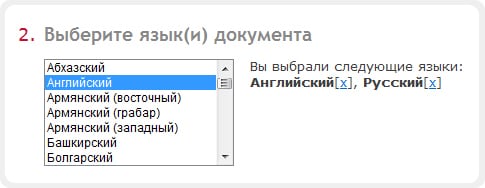
Выбор языка - Далее, в третьем пункте необходимо выбрать формат окончательного файла из списка.
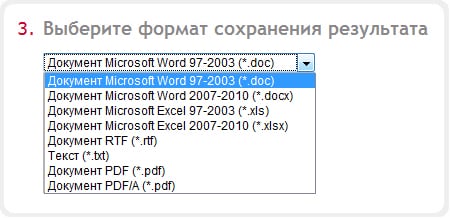
Выбор формата файла - Ниже расположено 2 пункта, в которых пользователю предлагается выбрать «Экспортировать результат в хранилище» или «Создать один файл для всех страниц».
- Если вы указали первый пункт, то ниже загораются пиктограммы известных облачных хранилищ, из которых можно выбрать подходящую.
- Последним пунктом является кнопка «Зарегистрироваться» для тех, у кого еще нет учетной записи на этом сервисе.



